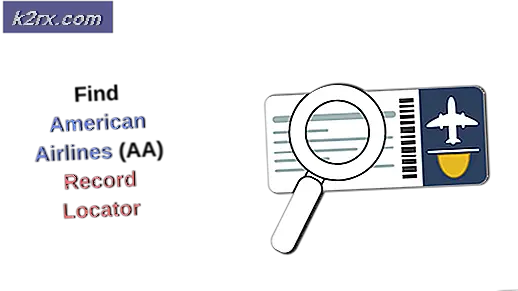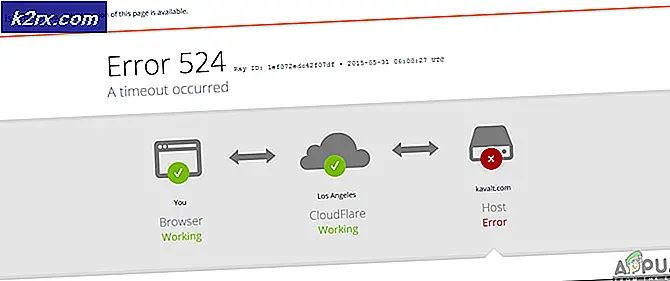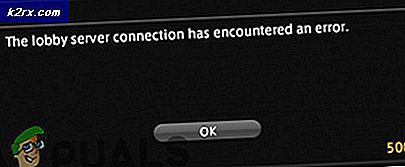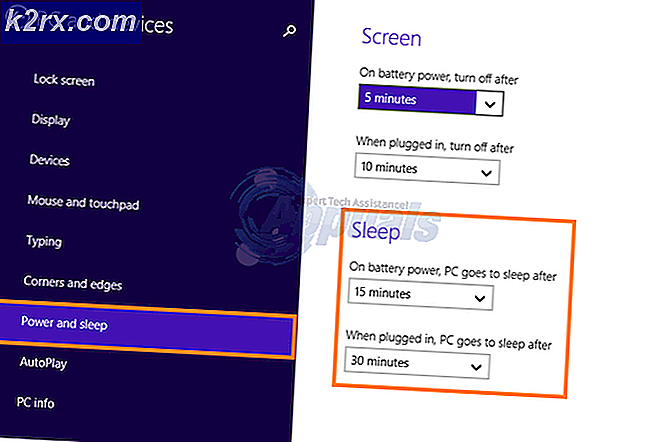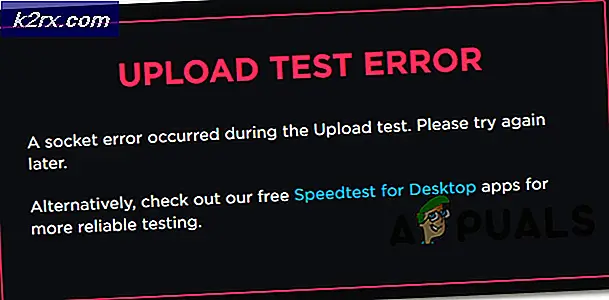Khối cập nhật Windows 10 tháng 11 được đặt trên hệ thống có trình điều khiển Bluetooth Realtek cũ, đây là cách bạn có thể tải xuống
Microsoft đã tung ra Bản cập nhật Windows 10 tháng 11 năm 2019 cho người dùng với một số cải tiến nhỏ và các tính năng mới. Mặc dù Microsoft đã dành cả một mùa hè để thử nghiệm bản cập nhật tính năng, nhưng có vẻ như phiên bản mới vẫn còn vướng mắc bởi các vấn đề khác nhau.
Đã có báo cáo rằng một số thiết bị Windows 10 có trình điều khiển Bluetooth Realtek đang gặp sự cố khi cài đặt bản cập nhật. Những người dùng Windows 10 đang chạy phiên bản trình điều khiển lỗi thời sẽ thấy thông báo sau:
“Realtek Bluetooth: PC của bạn có trình điều khiển hoặc dịch vụ chưa sẵn sàng cho phiên bản Windows 10 này“.
Theo Microsoft, Bản cập nhật Windows 10 tháng 11 năm 2019 có vấn đề về khả năng tương thích với một số trình điều khiển Realtek Bluetooth Radio. Vấn đề không tương thích buộc Microsoft phải chặn phiên bản mới nhất của các thiết bị bị ảnh hưởng.
“Để bảo vệ trải nghiệm cập nhật của bạn, chúng tôi đã áp dụng biện pháp lưu giữ khả năng tương thích trên các thiết bị có phiên bản trình điều khiển bị ảnh hưởng cho bộ đàm Realtek Bluetooth từ việc cài đặt Windows 10, phiên bản 1909 hoặc Windows 10, phiên bản 1903 cho đến khi trình điều khiển được cập nhật.”
May mắn thay, Microsoft cũng đã đề xuất một giải pháp khắc phục sự cố này. Microsoft khuyến nghị người dùng nên cài đặt trình điều khiển Bluetooth Realtek phiên bản 1.5.1.012 để loại bỏ quy trình bảo vệ an toàn.
Cài đặt trình điều khiển Bluetooth Realtek mới nhất để loại bỏ khối nâng cấp
Microsoft giải thích rằng bản cập nhật tự động không khả dụng vì một số lý do. Tuy nhiên, bạn có thể cập nhật trình điều khiển theo cách thủ công bằng cách làm theo các bước được đề cập bên dưới:
- Tải xuống trình điều khiển radio Realtek Bluetooth [Trình điều khiển 1, Trình điều khiển 2] vào bất kỳ thư mục nào trong PC của bạn, tốt nhất là thư mục Tài liệu của bạn.
- Nhập File Explorer vào hộp tìm kiếm để mở nó và điều hướng đến thư mục nơi bạn đã tải xuống các trình điều khiển.
- Nhấp đúp vào tệp tải xuống đầu tiên để mở nó. Nhấn Ctrl + A để chọn tất cả các tệp và nhấp chuột phải vào bất kỳ tệp nào trong số đó.
- Tạo một thư mục mới có tên Realtek Bluetooth 1 và nhấp vào Trích xuất.
- Lặp lại các bước 3,4 cho tệp trình điều khiển thứ hai trong cùng một thư mục.
- Bây giờ, gõ Device Manager vào hộp tìm kiếm và nhấp để mở nó từ danh sách kết quả tìm kiếm.
- Vào Bluetooth, tìm thiết bị Realtek của bạn và nhấp chuột phải vào nó.
- Chọn Cập nhật phần mềm trình điều khiển, nhấp vào Duyệt máy tính của tôi và tìm thư mục mà bạn đã giải nén các tệp trình điều khiển.
- Nhấp vào nút Tiếp theo để cài đặt trình điều khiển mới nhất.
Sau khi quá trình cập nhật hoàn tất, bây giờ bạn có thể cài đặt phiên bản Windows 10 mới nhất trên hệ thống của mình. Bạn đã gặp sự cố tương tự khi cập nhật máy tính của mình chưa? Cho chúng tôi biết trong phần ý kiến dưới đây.